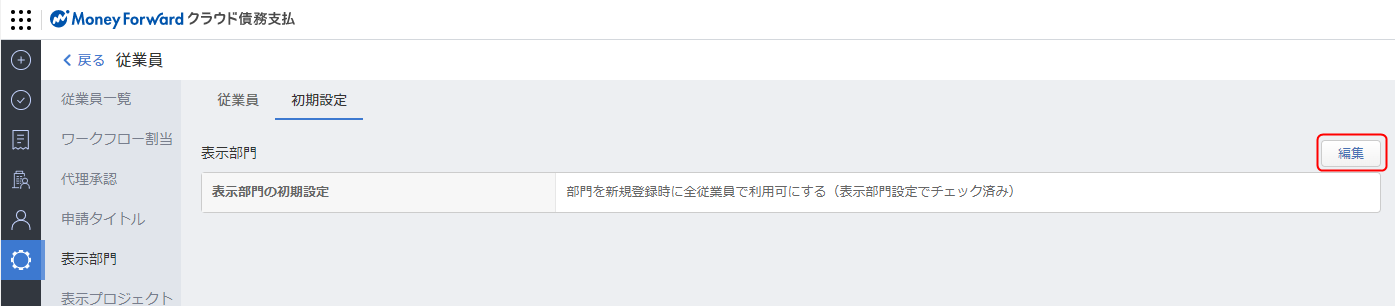概要
従業員ごとに各「部門」の利用(表示)可否を制御できる機能です。
例えば「特定の従業員にのみ表示したい部門がある」「選択ミスを防ぐため、所属部門のみを表示させたい」などといった場合にご活用ください。
対象ページ
管理設定>従業員>表示部門>従業員
管理設定>従業員>表示部門>初期設定
対象ユーザー
管理権限の方
目次
従業員
- 「管理設定」>「従業員」>「表示部門」>「従業員」をクリックします。
- 設定を行う従業員の「編集」をクリックします。
- 該当の従業員に利用(表示)させたい部門にチェックします。
※チェックがついている部門が「申請」「承認」の画面に表示されます。
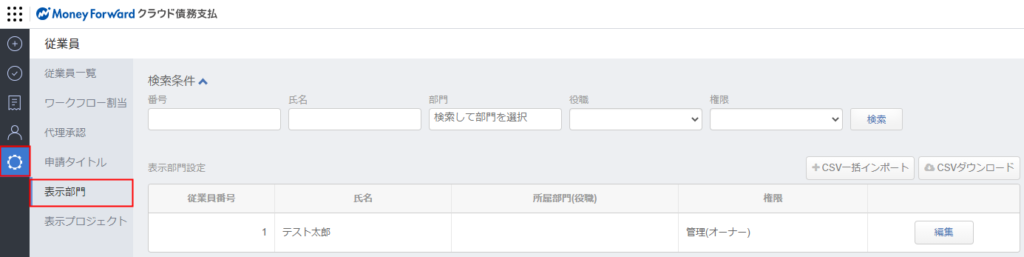
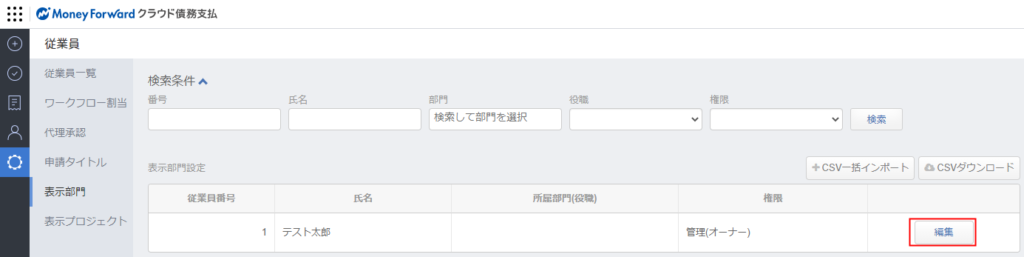
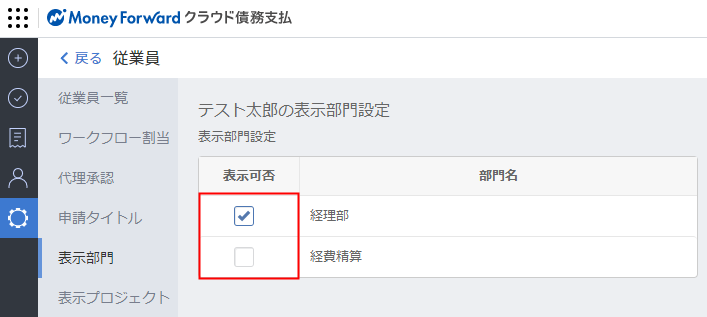
複数の従業員の設定変更をご希望の場合はCSVダウンロードおよびCSV一括インポートをご活用ください。
初期設定
「初期設定」画面では、新規登録した部門とプロジェクトについて、初期の利用状態を設定することができます。
- 「管理設定」>「従業員」>「表示部門」>「初期設定」をクリックします。
- いずれかの選択肢にチェックし、「登録」をクリックします。
| 選択肢 | 説明 |
|---|---|
| 部門を新規登録時に全従業員で利用可にする(表示部門設定でチェック済み) | 部門を新規登録した際、すべての従業員が利用できる状態になります。 利用不可にする従業員に対しては、「表示部門」画面で従業員を選択し、チェックを外してください。 |
| 部門を新規登録時に全従業員で利用不可にする(表示部門設定でチェックしない) | 部門を新規登録した際、すべての従業員が利用できない状態になります。 利用可にする従業員に対しては、「表示部門」画面で従業員を選択し、チェックしてください。 |
従業員数や部門のデータ量が多い場合、設定の反映まで数分かかることがあります。
また、この設定はクラウド経費とクラウド債務支払、両方に反映されます。
また、この設定はクラウド経費とクラウド債務支払、両方に反映されます。
更新日:2022年03月22日
※本サポートサイトは、マネーフォワード クラウドの操作方法等の案内を目的としており、法律的またはその他アドバイスの提供を目的としたものではありません。当社は本サイトに記載している内容の正確性・妥当性の確保に努めておりますが、実際のご利用にあたっては、個別の事情を適宜専門家に相談するなど、ご自身の判断でご利用ください。
このページで、お客さまの疑問は解決しましたか?
評価をご入力いただき、ご協力ありがとうございました。
頂いた内容は、当サイトのコンテンツの内容改善のためにのみ使用いたします。

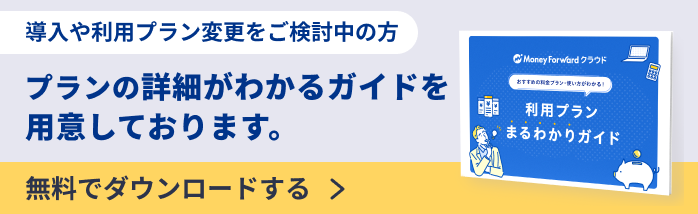
よく見られているガイド
- マネーフォワード クラウド債務支払はじめてガイドはじめてガイド
- 支払依頼申請支払依頼申請
- 「取引先」「支払先」の設定方法取引先